
时间:2021-01-09 04:03:56 来源:www.win10xitong.com 作者:win10
之前小编也写过关于Win10双系统修改启动项名称的教程,不知道大家是否还记得。想必我们大家以后也可能会遇到Win10双系统修改启动项名称的情况,我们其实完全可以慢慢来解决这个Win10双系统修改启动项名称的问题,直接用下面这个步骤:1、首先我们打开电脑下载好easybcd,将它解压好。2、下载好之后我们打开找到高级设置,点击进去就轻轻松松的搞定了。接下来就是今天的主要内容,详细说一下Win10双系统修改启动项名称的完全解决手法。
小编推荐下载:win10纯净版
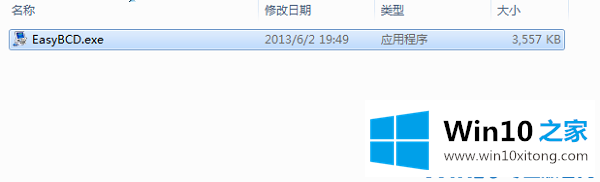
操作过程
1.首先,我们打开电脑下载easybcd并解压。
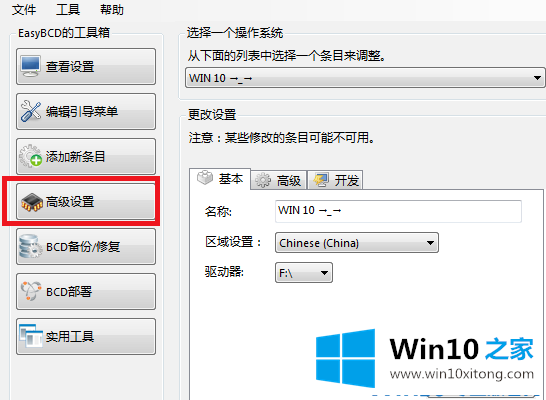
2.下载后,我们打开它,找到高级设置,并点击它。
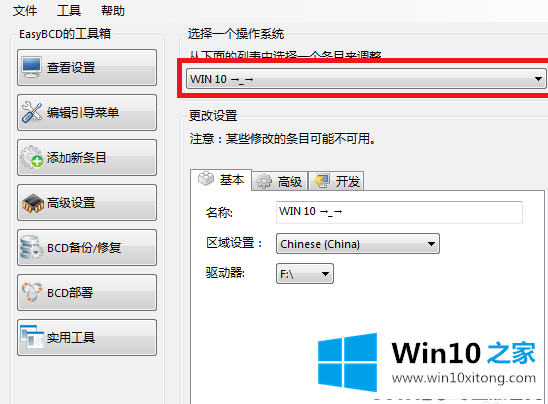
3.接下来,在下拉列表中,选择我们要修改的系统,比如win10系统。
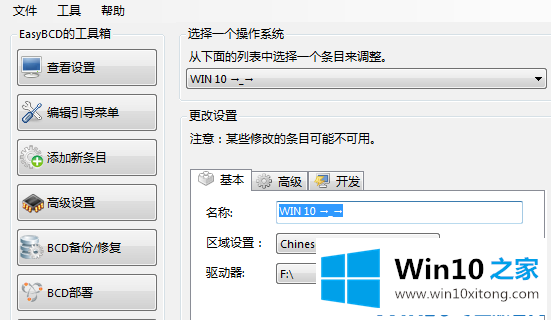
4.接下来,我们可以在下面的文本框中更改想要更改的名称。
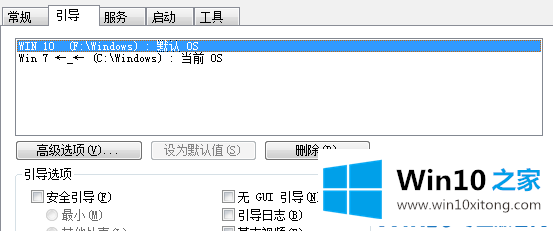
以上是我关于如何修改win10双系统启动项目名称的教程。很简单吗?来研究一下。
Win10双系统修改启动项名称问题在以上文章中就已经非常详细的描述了解决办法,如果这篇文章对你有所帮助,那么希望你继续支持本站。